2020-02-14 17:00:51
大家在工作中肯定会使用到Word,想要使用Word简单快速的完成工作,就需要我们掌握一些Word使用技巧。小编最近就整理了一些很实用的办公技巧,下面就来分享几个给大家,几分钟就可以学会的哦~

第一个技巧:设置装订线
在打印装订文件的时候,有些人为了节省纸张会选择会选择双面打印,但有时候是装订线设置不当在打印出来后装订容易覆盖到纸张文字。下面我们来学习下如何在Word中设置双面打印装订线。首先打开一个Word文档,然后选择上方菜单栏中的【页面布局】,点击下面的【页面设置】选项小图标。
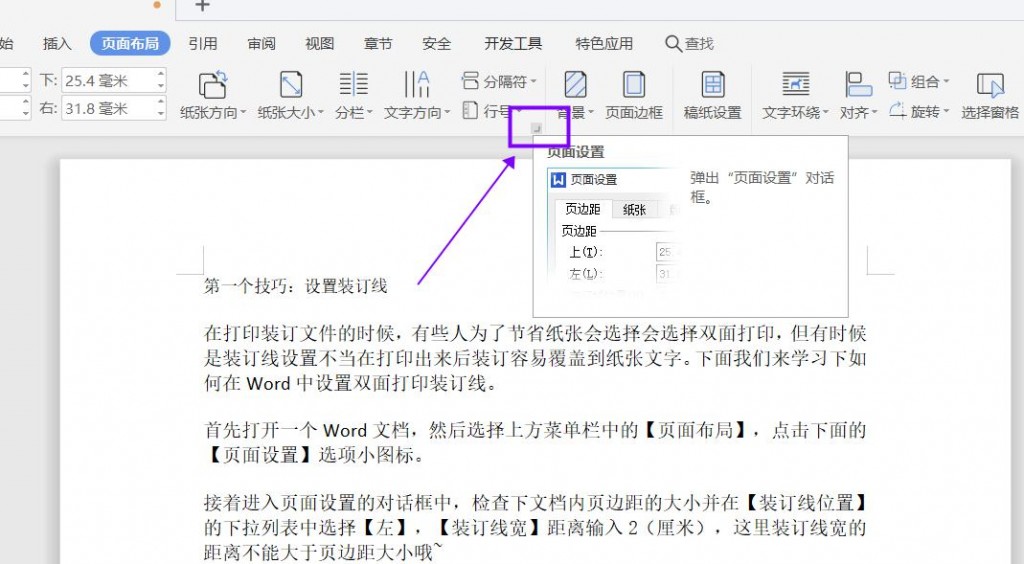
接着进入页面设置的对话框中,检查下文档内页边距的大小并在【装订线位置】的下拉列表中选择【左】,【装订线宽】距离输入2(厘米),这里装订线宽的距离不能大于页边距大小哦~
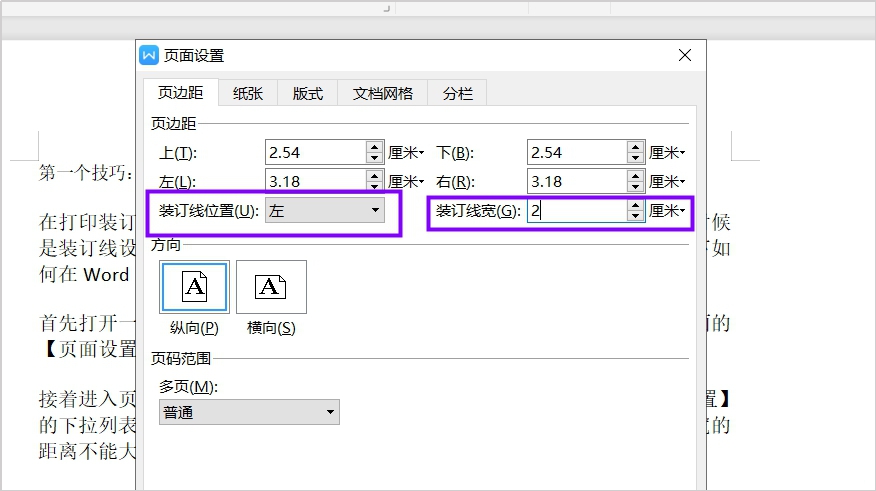
设置好后再在下面【多页】的下拉选项中选择【对称页边距】,应用于【整篇文档】,最后点击【确定】即可设置好文件的装订线。
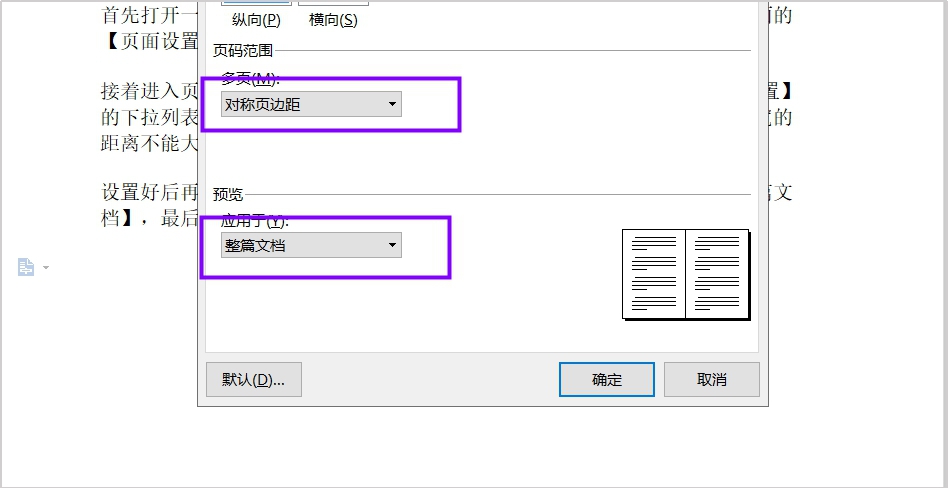
第二个技巧:Word表格中添加不规则框线
我们在日常生活和学习中经常要用到Word表格。有时候也会需要在Word中添加一些不规则的表格以及不规则框线,这个应该怎样去完成呢?我们在打开Word后,点击上方的插入,选择表格中的插入表格。
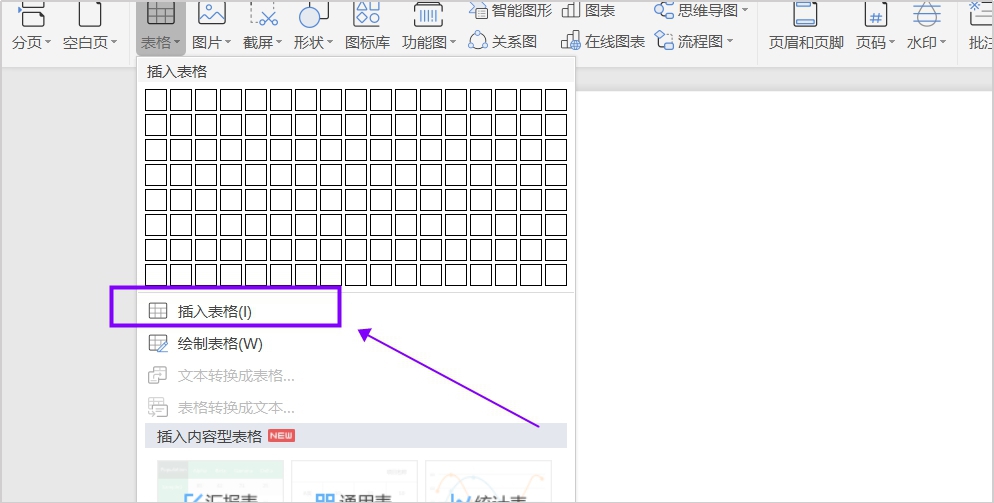
然后再根据自己的需要,选择合适的列数和行数,点击确定。
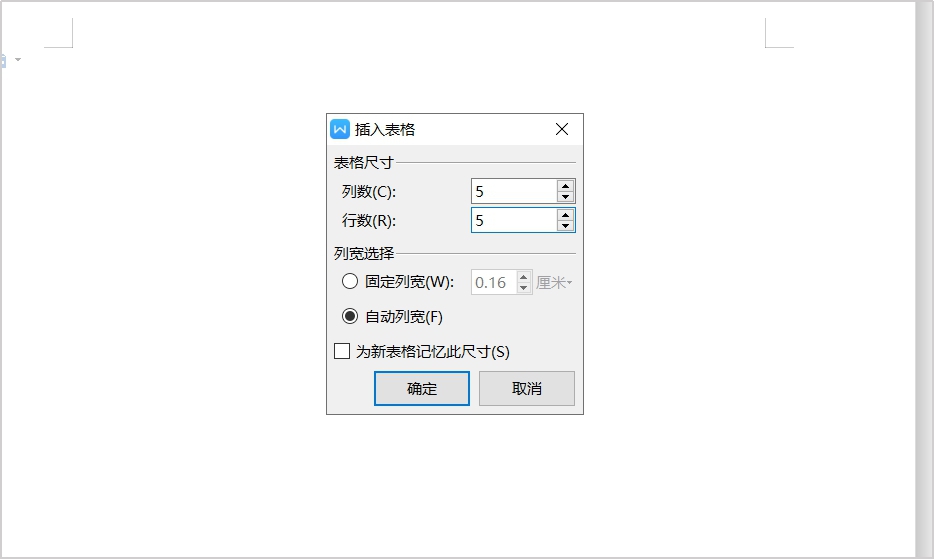
接着我们点击上面的绘制表格,使用铅笔工具给表格添加上表格线。
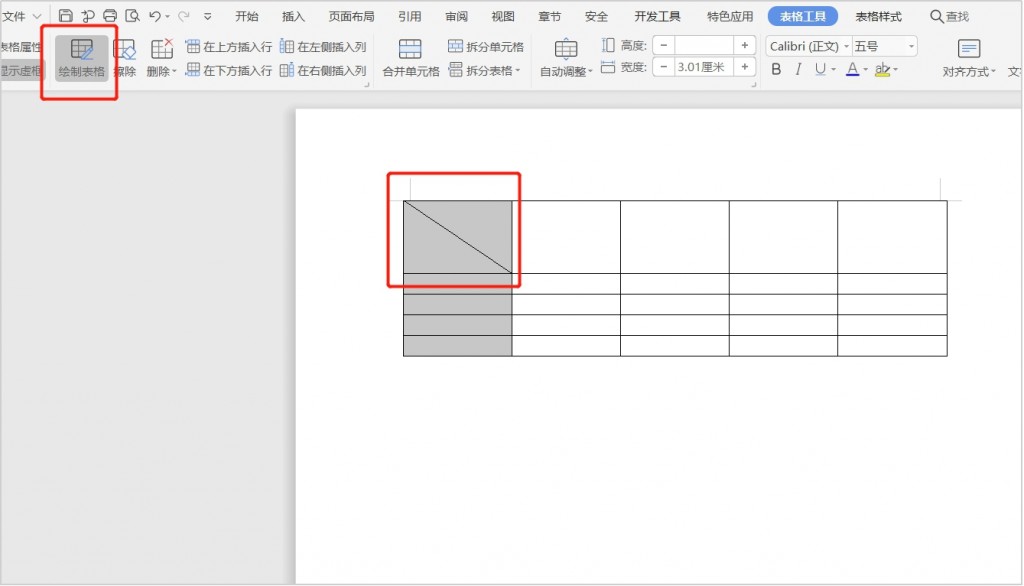
也可以选中几个单元格,然后单击鼠标右键,选择合并单元格。
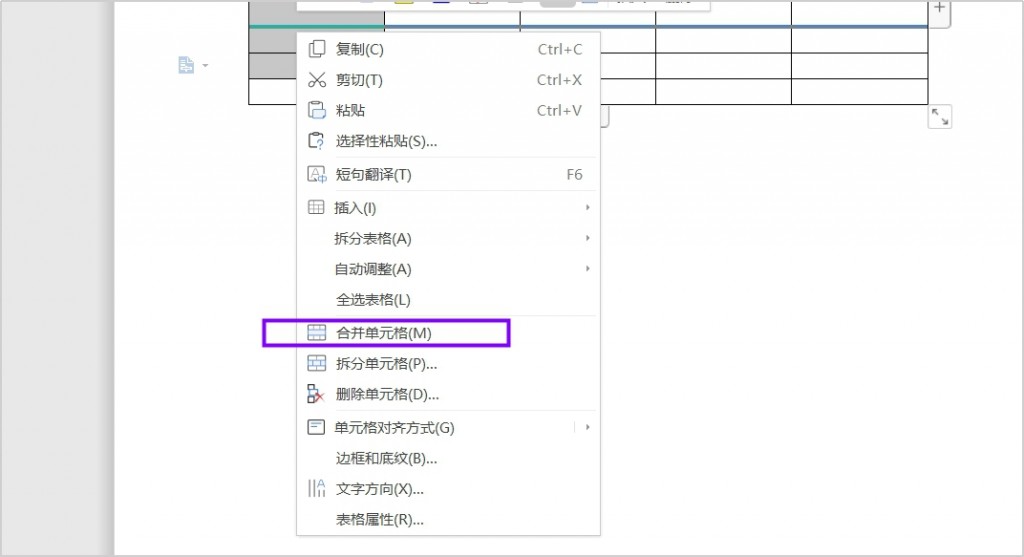
这样就能把几个小的单元格合并成大的单元格。这就是在Word表格中添加不规则框线的技巧啦~
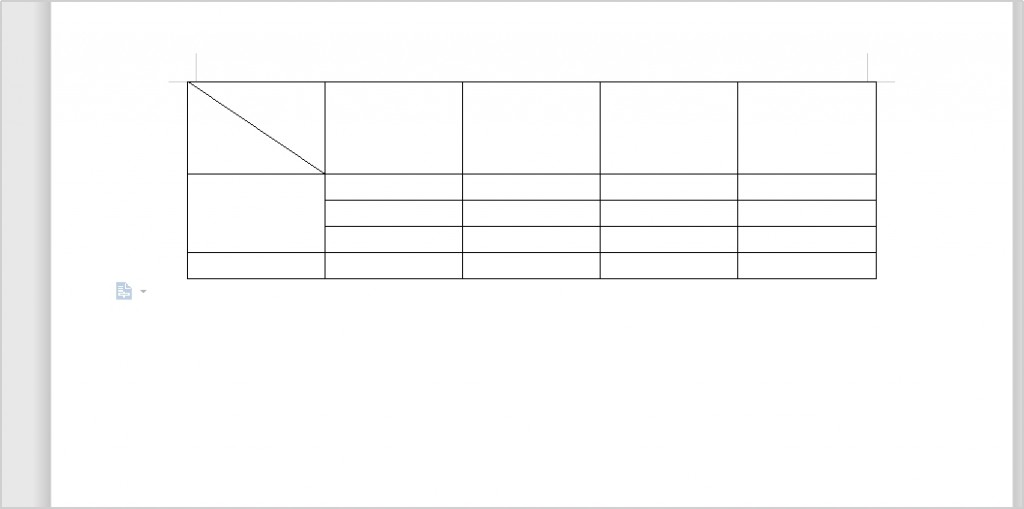
第三个技巧:给图片重新着色
在Word文档中,我们经常会使用到图片,大多数图片是彩色的,要是需要把图片变成黑白色,这该怎么操作呢?首先我们选中Word文档中的图片,上方的菜单栏中就会出现【图片工具】菜单。
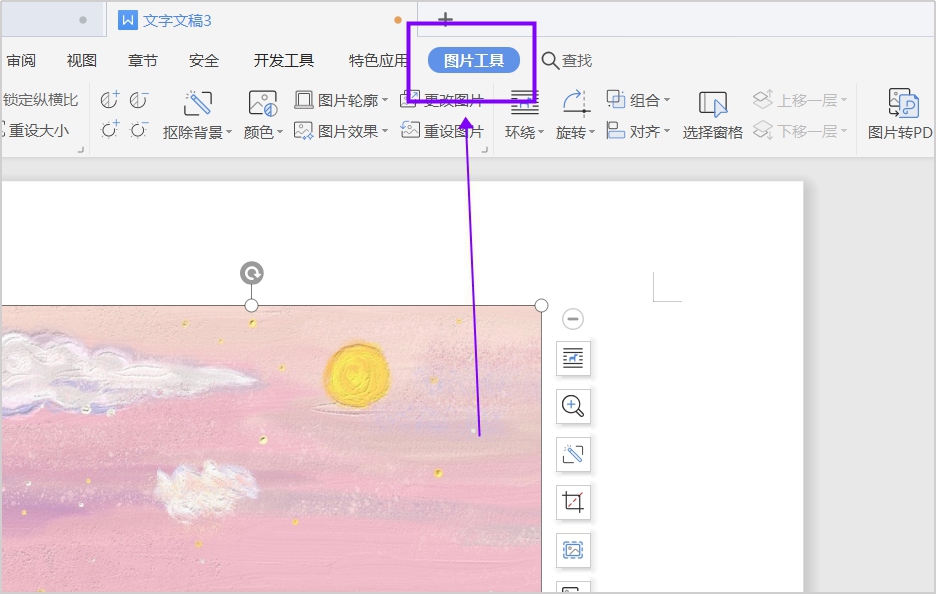
在【图片工具】菜单栏中,我们选择【颜色】,在出现的下拉框中选择对图片进行颜色处理,点击【灰度】,图片从彩色变成灰色啦!
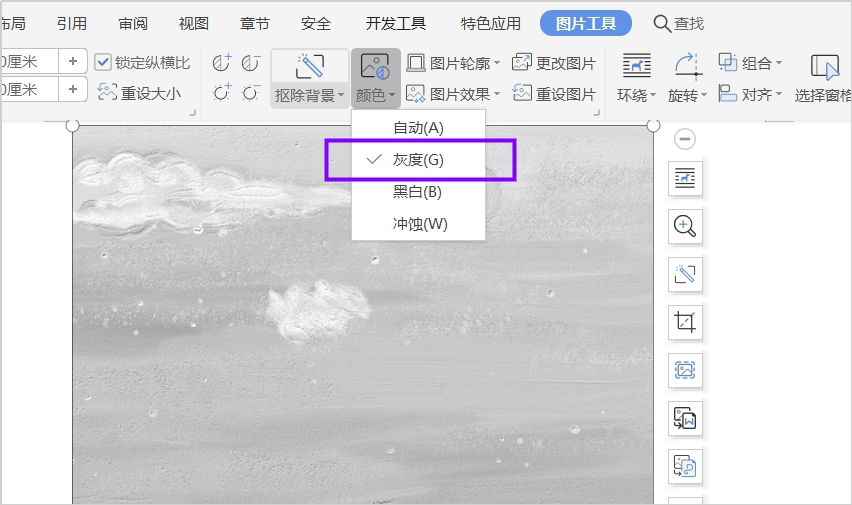
好了,今天的Word技巧就分享到这里。这些Word技巧大家都学会了吗?小编接下来会一直分享好用的办公技巧给大家,可以点点关注,及时学习呀~